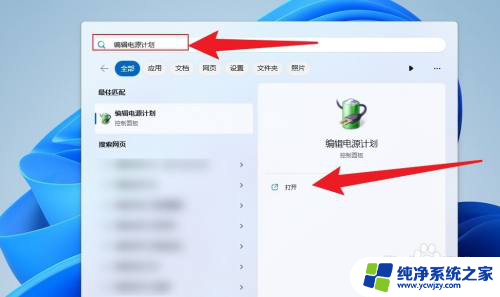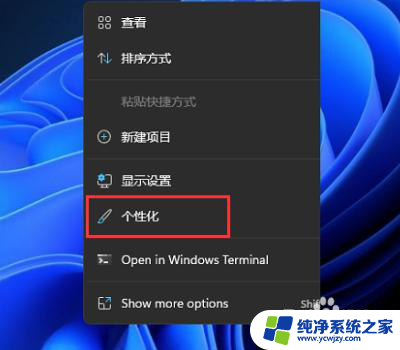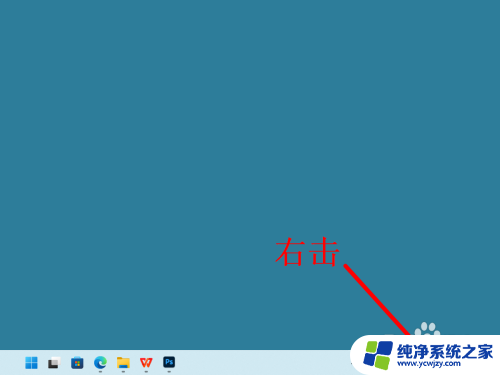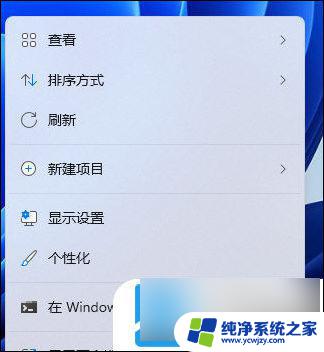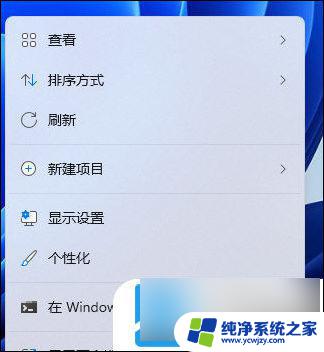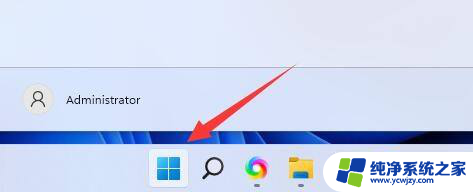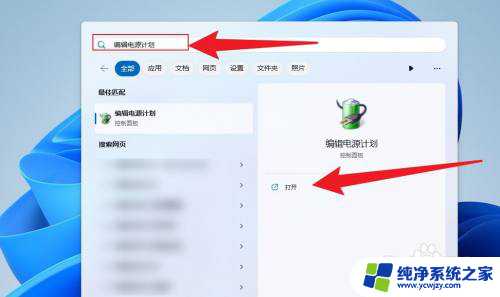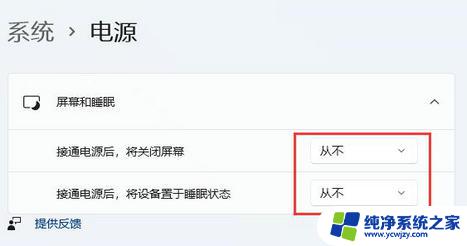win11如何防止关屏 win11怎么设置只关闭屏幕不休眠
更新时间:2024-02-16 11:02:58作者:jiang
随着技术的不断发展,Windows操作系统也在不断更新迭代,近期推出的Win11操作系统不仅在外观和功能上进行了全新设计,还加入了一系列实用的功能。其中关于屏幕的设置也更加智能和个性化。Win11操作系统提供了防止关屏和仅关闭屏幕不休眠的设置选项,使用户能够根据自己的实际需求来灵活调整屏幕的工作状态。无论是需要长时间保持屏幕点亮以观看视频,还是希望在不使用电脑时将屏幕关闭以节省电量,Win11都为用户提供了便利和选择的空间。让我们一起来了解一下Win11如何防止关屏以及怎么设置只关闭屏幕不休眠吧!
步骤如下:
1.
在电脑任务栏,鼠标右击【电池】。
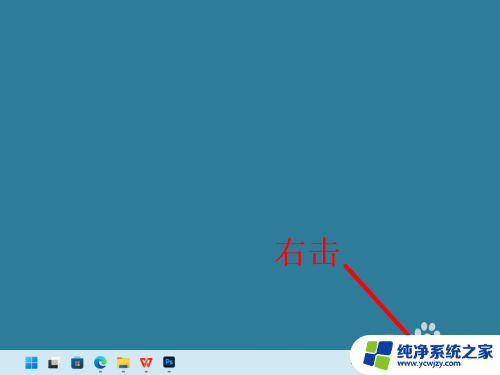
2.出现选项,点击【电源和睡眠设置】。
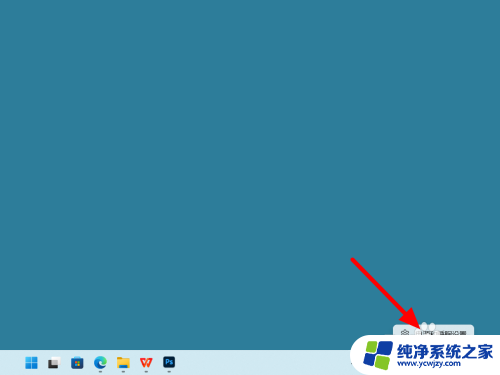
3.在电源和电池界面,点击【屏幕和睡眠】。
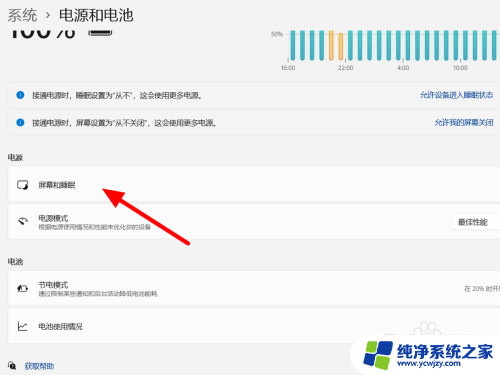
4.设置睡眠状态都为【从不】,这样就只关闭屏幕不休眠。
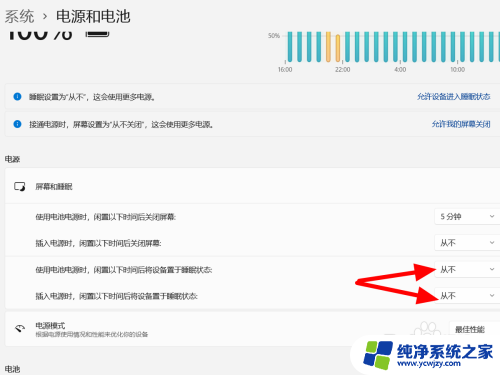
以上就是win11如何防止关屏的全部内容,还有不清楚的用户可以参考以上步骤进行操作,希望能对大家有所帮助。